苹果手机镜像怎么设置
通过控制中心设置(以iPhone X及后续机型为例)
-
确保设备连接同一Wi-Fi网络:将苹果手机与要投屏的设备(如智能电视、Apple TV等)连接到同一个Wi-Fi网络,这是实现屏幕镜像的基础条件。
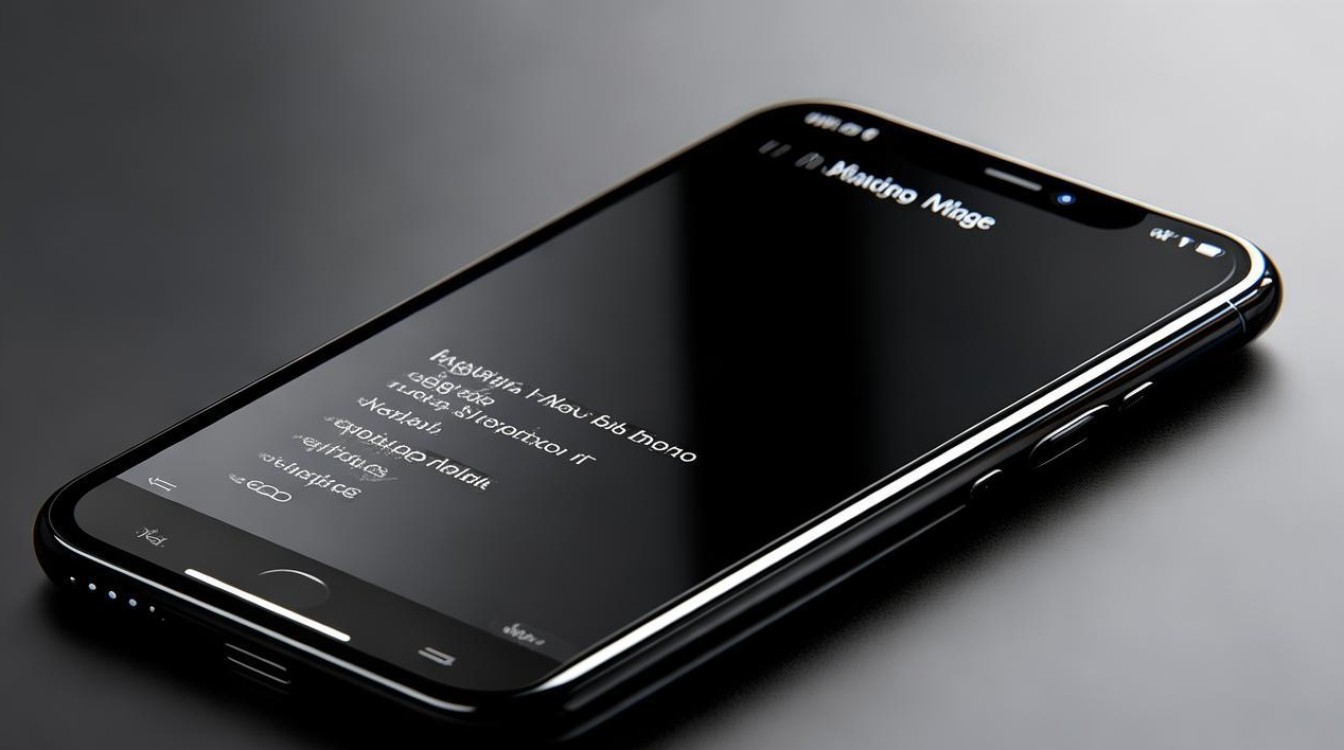
-
打开控制中心:从屏幕右上角向下滑动,打开控制中心。
-
点击“屏幕镜像”图标:在控制中心中,找到并点击“屏幕镜像”选项,手机会自动搜索同一Wi-Fi网络下可用的投屏设备,并在屏幕上列出。
-
选择投屏设备:从搜索到的设备列表中,选择你想要投屏的目标设备,点击该设备后,手机屏幕内容将实时传输到所选设备上,实现屏幕镜像。
通过“设置”中的相关选项设置(部分情况适用)
-
进入特定设置页面:在苹果手机上,可前往“设置”>“通用”>“隔空播放与连续互通”>“iPhone 镜像”。
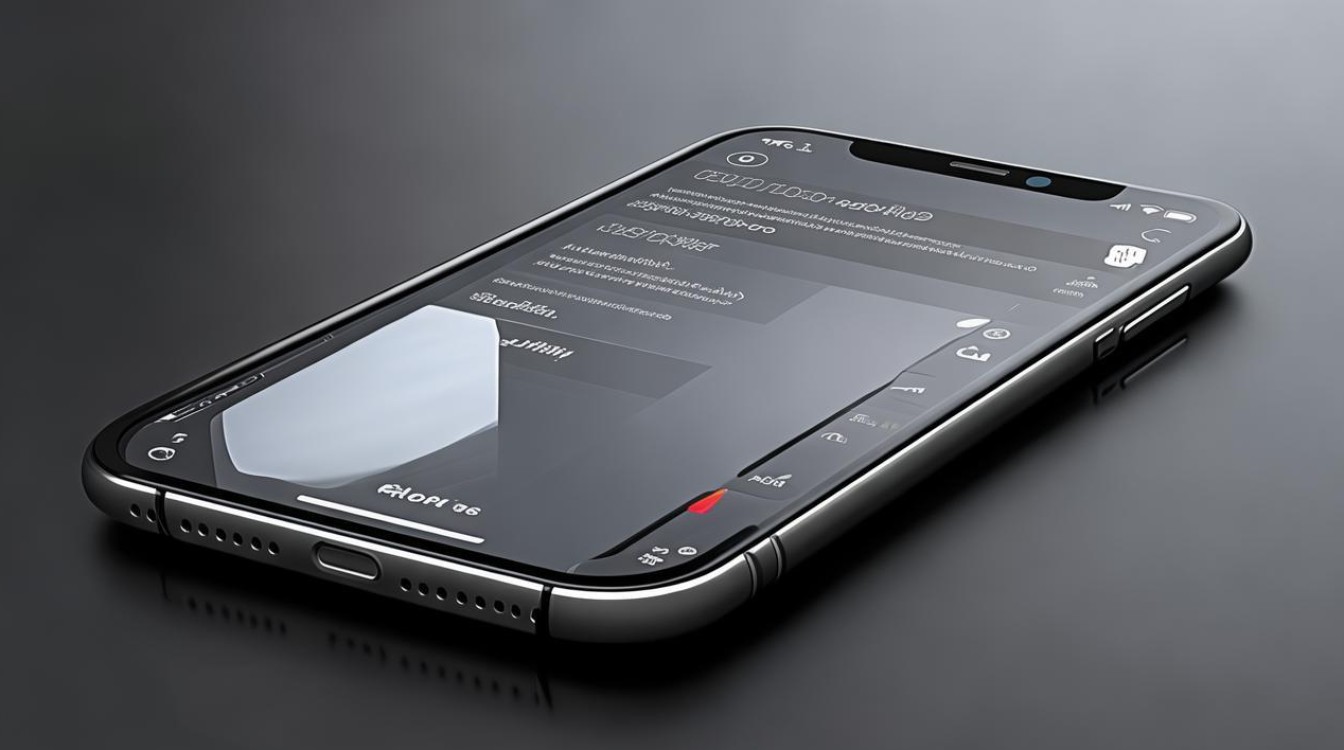
-
管理已配对设备:如果之前已经与某些设备进行过配对,但想要重新连接或删除配对信息,可以在此页面进行操作,在你Mac的名称上向左滑动,然后轻点“删除”,之后可重新启动Mac和iPhone,再重新进行配对和镜像投屏。
不同接收设备的设置要点
| 接收设备类型 | 设置要点 |
|---|---|
| 智能电视 | 确保电视支持AirPlay功能,开启电视并连接到与手机相同的Wi-Fi网络,部分智能电视可能还需要在设置中开启相关的投屏选项,如“无线显示”“网络投屏”等功能,具体设置方法因电视品牌和型号而异。 |
| Apple TV | 将Apple TV与手机连接到同一Wi-Fi网络,苹果设备一般能自动识别并连接,若首次使用,可能需要在Apple TV上进行一些初始设置,如语言、地区等,但通常不会影响手机的镜像投屏功能。 |
| 电脑(Mac) | Mac电脑需与苹果手机处于同一Wi-Fi网络,在Mac上,可前往“系统偏好设置”>“显示器”或“安全性与隐私”等选项中,确保相关的投屏选项已开启,如“隔空播放接收器”等,以便手机能够顺利搜索到并连接进行镜像投屏。 |
注意事项
-
网络稳定性:投屏过程中,Wi-Fi网络的稳定性至关重要,如果网络信号不好,可能会导致投屏画面卡顿、延迟甚至中断,建议将手机和接收设备尽量靠近路由器,以获得更好的网络信号。
-
设备兼容性:虽然大部分较新的苹果设备和其他支持AirPlay的设备都具有良好的兼容性,但仍有少数老旧设备可能存在兼容性问题,如果遇到无法投屏的情况,可检查设备是否支持屏幕镜像功能以及系统版本是否过低等。
-
隐私保护:在使用屏幕镜像功能时,要注意保护个人隐私,因为投屏后,手机上的所有操作和内容都将在接收设备上显示,避免在公共场合或他人在场时投屏包含敏感信息的内容。
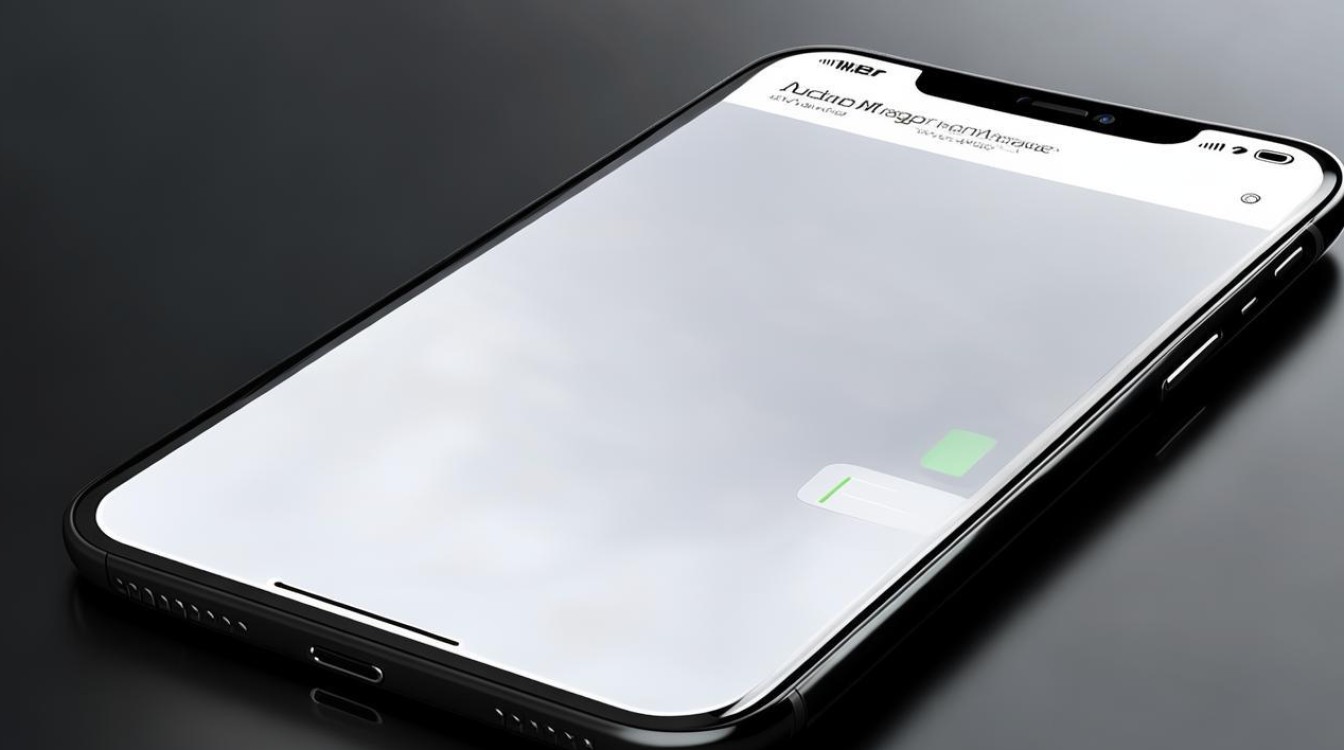
相关FAQs
-
问:苹果手机镜像投屏时,为什么搜索不到设备?
- 答:首先检查手机和接收设备是否连接到了同一个Wi-Fi网络,且网络状态正常,如果网络没问题,可能是接收设备的空气播放功能未开启或设置不正确,例如智能电视的相关投屏选项未打开,若接收设备距离路由器较远或存在障碍物,也可能导致信号弱而无法搜索到,可尝试将设备靠近路由器,还有可能是设备本身不支持苹果手机的屏幕镜像功能,需要确认设备是否具备空气播放兼容性。
-
问:投屏过程中画面卡顿怎么办?
- 答:画面卡顿通常是由于网络问题引起的,可以先检查Wi-Fi网络的稳定性,尝试重启路由器,或者让手机和接收设备重新连接网络,关闭其他占用网络带宽的设备或应用程序,以确保投屏设备有足够的网络资源,如果网络正常,可能是投屏设备的性能不足,可尝试降低手机屏幕的分辨率或帧率,在手机的“设置”中找到“屏幕镜像”相关选项,查看是否有画质调整的设置。
版权声明:本文由环云手机汇 - 聚焦全球新机与行业动态!发布,如需转载请注明出处。




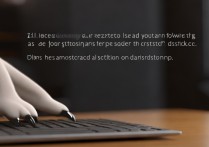

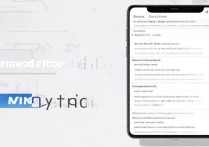





 冀ICP备2021017634号-5
冀ICP备2021017634号-5
 冀公网安备13062802000102号
冀公网安备13062802000102号